Table des matieres Installation et connexion Consignes de securite C1 Accessoires C4 Utilisation de la telecommande C5 Designation et fonctions des commandes C8 Connexion aux materiels externes C9 Branchement a un PC C9 Reception de sorties RGB C11 Reception du signal d'un magnetoscope ou d'un lecteur DVD C12 Reception du signal d'un televiseur haute definition (TVHD) (720p/1080i) C13 Reception du signal d'un DVD (480i/576i) C14 Reception du signal d'un DVI-D (CPTCDH) a partir du Boitier decodeur magnetoscope / DVD C15 Reception du signal de sortie AV C16 Rangement des cables Selection de l'entree et reglage des parametres Divers -- En option C17 Selection et reglage de l'ecran C18 Mode de reglage de l'ecran de l'OSD (Affichage a l'ecran) C21 Reglage de la couleur de l'ecran C22 Reglage de la fonction audio C23 Selection des options C24 Reglage de l'Horloge, de la Phase et de la Position de l'ecran C28 Reglage des fonctions du mode PIP/POP/PBP (Multi ecran) C29 Depannage C31 Specifications C34 est une marque commerciale de SRS Labs, Inc. est une technologie incorporee sous licence de SRS Labs, Inc. i FRANCIS Consignes de securite Veuillez lire attentivement les mesures de securite ci-apres avant d'utiliser cet appareil. Avertissement Si vous ne tenez pas compte des messages d'avertissement, vous vous exposez a des blessures graves, a un accident, voire a un danger de mort. Notes Si vous ne tenez pas compte de ces messages, vous vous exposez a des blessures legeres ou vous risquez d'endommager l'appareil. Precautions lors de l'installation de l'appareil Avertissement Evitez d'installer l'appareil pres d'une source de chaleur (convecteurs etc.) Vous pourriez provoquer un choc electrique, un incendie, le dysfonctionnement ou la deformation de l'appareil. - Gardez le materiel contenant des produits anti-humidite et l'emballage plastique exterieur hors de la portee des enfants. L'ingestion des produits anti-humidite est dangereuse. En cas d'ingestion accidentelle, faites regurgiter le patient et conduisez-le a l'hopital le plus proche. De plus, l'emballage plastique peut provoquer l'etouffement. Gardez-le hors de la portee des enfants. - Ne placez aucun objet lourd sur l'appareil, ne vous asseyez pas dessus. Vous risqueriez d'endommager l'appareil, de le faire tomber et de vous blesser. Surveillez particulierement les enfants. - Ne laissez pas le cordon d'alimentation ou le cordon du signal encombrer le passage. Vous pourriez trebucher et risqueriez de provoquer une decharge electrique ou un incendie, de vous blesser ou - d'endommager votre appareil. Installez l'appareil dans un endroit propre et sec. La poussiere et l'humidite peuvent provoquer une decharge electrique, un incendie ou endommager votre appareil. - Si vous constatez que votre appareil degage une odeur ou de la fumee ou s'il produit des bruits etranges, eteignez-le, debranchez le cordon d'alimentation et contactez le service technique. Si vous continuez d'utiliser l'appareil sans prendre les mesures necessaires, vous pouvez provoquer une decharge electrique ou un incendie. - Si vous avez fait tomber l'appareil ou endommage la structure, eteignez l'appareil, puis debranchez le cordon d'alimentation. Si vous continuez d'utiliser l'appareil sans prendre les mesures necessaires, vous pouvez provoquer une decharge electrique ou un incendie. Contactez le service technique. - N'inserez aucun objet metallique (pieces de monnaie, barrettes a cheveux, baguettes, fil de fer) ou inflammable (papier, allumettes) dans l'appareil. Surveillez particulierement les enfants. Vous pourriez provoquer une decharge electrique, un incendie ou vous blesser. En cas d'insertion d'un objet dans l'appareil, debranchez le cordon d'alimentation et contactez le service technique. - Notes Assurez-vous que la grille de ventilation de l'appareil n'est pas obstruee. Realisez l'installation en laissant suffisamment d'espace entre l'appareil et le mur (au moins 10 cm) - Si vous installez l'appareil trop pres du mur, il risquerait de se deformer, de chauffer et cela risquerait de provoquer un incendie. Veillez a ne pas obstruer la grille de ventilation de l'appareil avec une nappe ou un rideau. - Une surchauffe interne pourrait deformer l'appareil et declencher un incendie. Veillez a installer l'appareil sur un endroit plat et stable afin qu'il ne puisse pas tomber. - S'il tombait, vous risqueriez de vous blesser ou d'endommager l'appareil. Veillez a ne pas exposer l'appareil a de possibles perturbations electromagnetiques. Evitez d'exposer l'appareil a la lumiere directe du soleil. - Vous risqueriez d'endommager l'appareil. C1 Precautions concernant l'alimentation Avertissement Assurez-vous de brancher l'appareil sur une prise reliee a la terre. - Dans le cas contraire, vous risqueriez de vous electrocuter ou de vous blesser. Veillez a utiliser uniquement la tension nominale qui figure sur l'appareil. Vous risqueriez d'endommager l'appareil ou de vous electrocuter. - En cas d'orage, debranchez le cordon d'alimentation ou le cable de signal. - Vous risqueriez de vous electrocuter ou de declencher un incendie. Ne branchez pas plusieurs rallonges, appareils ou radiateurs electriques a une meme prise. Utilisez une prise multiple reliee a la terre specialement concue pour les ordinateurs. Une surchauffe pourrait provoquer un incendie. - Ne touchez jamais la prise d'alimentation avec les mains humides. De plus, si la broche est humide ou couverte de poussiere, sechez completement la prise d'alimentation ou depoussierez-la. - Dans le cas contraire, l'exces d'humidite pourrait provoquer une electrocution. Debranchez l'appareil pendant les periodes d'inutilisation prolongees. L'accumulation de poussiere peut provoquer un incendie et la deterioration du materiel isolant occasionner une decharge electrique, une fuite de courant ou un incendie - Veillez a inserer correctement le cordon d'alimentation dans la prise secteur. Dans le cas contraire, vous pourriez declencher un incendie. - Tenez fermement la prise lorsque vous debranchez le cordon d'alimentation. Veillez a ne pas trop plier le cordon d'alimentation ou de placer des objets trop lourds dessus. - Vous pourriez endommager la ligne electrique et provoquer une decharge electrique ou un incendie. N'inserez aucun metal conducteur (comme une baguette metallique) dans l'une des extremites du cordon d'alimentation lorsque l'autre extremite est connectee a la prise secteur. De plus, ne touchez pas le cordon d'alimentation immediatement apres l'avoir branche a la prise secteur. - Vous risqueriez de vous electrocuter. Le cordon d'alimentation est utilise comme systeme de deconnexion principal. Assurez-vous que la prise de courant est facilement accessible apres installation. Notes Ne debranchez pas le cordon d'alimentation lorsque l'appareil est en marche. - Vous risqueriez de provoquer une decharge electrique et d'endommager votre appareil. Precautions a prendre si vous deplacez l'appareil Avertissement Assurez-vous que l'appareil est hors tension. - Vous risqueriez de vous electrocuter ou d'endommager l'appareil. Veillez a retirer tous les cables avant de deplacer l'appareil. - Vous risqueriez de vous electrocuter ou d'endommager l'appareil. C2 FRANCIS Consignes de securite Notes Veillez a ce que l'appareil ne subisse aucun choc lors du deplacement. - Vous risqueriez de vous electrocuter ou d'endommager l'appareil. Ne vous defaites pas de l'emballage. Utilisez-le pour deplacer l'appareil. Pour deplacer l'appareil, placez-le a la verticale et tenez-le fermement avec les deux mains. - Si vous laissez tomber l'appareil, le choc peut provoquer une decharge electrique ou un incendie. Faites appel au service technique pour la reparation. Precautions a prendre pour utiliser l'appareil Avertissement N'essayez pas de demonter, de reparer ou de modifier l'appareil vous-meme. Vous risqueriez de provoquer une decharge electrique ou un incendie. Faites appel au service technique pour toute revision, calibrage ou reparation. - - N'utilisez pas d'eau ni d'autres substances inflammables (solvant ou benzene) pour nettoyer votre appareil. Vous risqueriez de provoquer une decharge electrique ou un incendie. Evitez d'exposer l'appareil a des projections d'eau. - Vous risqueriez de provoquer une decharge electrique ou un incendie. Notes Ne placez ni ne stockez aucun produit inflammable pres de l'appareil. Une fausse manipulation des produits inflammables peut provoquer une explosion ou un incendie. - Avant de nettoyer la surface du tube marron, debranchez le cordon d'alimentation, puis frotter delicatement avec un chiffon doux afin d'eviter les eraflures. Ne - nettoyez pas votre appareil avec un chiffon humide. La penetration d'eau peut provoquer une decharge electrique ou entrainer un dysfonctionnement de l'appareil. Afin de proteger votre vue, ne regardez pas la television de maniere prolongee. Veillez a ce que l'appareil soit toujours propre. Adoptez une position confortable et naturelle lorsque vous travaillez afin de relacher vos muscles. Obligez-vous a faire une pause regulierement en cas d'usage prolonge de l'appareil. N'appuyez pas sur la facade avec les mains ou avec des objets tranchants comme ongles, crayons ou stylos, risqueriez de rayer l'ecran. vous Respectez la distance conseillee entre l'ecran et vous meme. Votre vue risquerait de diminuer. - Selectionnez la resolution adequate et reglez l'horloge conformement aux instructions du manuel de l'utilisateur. Votre vue pourrait diminuer. - Utilisez uniquement un produit special pour nettoyer l'appareil. (N'utilisez pas de benzene, de solvant ni d'alcool.) Vous risqueriez de deformer l'appareil. - Comment se defaire de cet appareil La lampe fluorescente utilisee dans cet appareil contient une petite quantite de mercure. Ne jetez pas ce produit avec les ordures menageres. Si vous souhaitez vous defaire de cet appareil, respectez les normes locales en vigueur. C3 Accessoires Veuillez verifier que tous les accessoires sont inclus dans l'emballage. * L'appareil et les accessoires peuvent ne pas correspondre aux illustrations ci-apres. Enceinte montage avec socle Enceinte bureau/montage avec socle OU Appareil Guide de l'utilisateur/ Cable du signal D-Sub CD Pilote / Cartes de 15 broches FRANCIS Enceinte montage libre Enceinte pour montage libre Cable su signal DVI-D Telecommande / Piles Cable audio RCA-PC Cordon Cable audio (PC) d'alimentation (Uniquement pour les modeles (Uniquement pour les modeles avec enceintes avec enceintes integrees) integrees) En option Support de fixation mural Veuillez consulter le « Guide d'installation » ci-joint pour installer le support de fixation mural. Insertion des piles dans la telecommande. 1. Ouvrez le capot du compartiment a piles. 2. Introduisez les piles en respectant les polarites (+/-). 3. Refermez le compartiment a piles. ? Vous pouvez utiliser la telecommande a 7 metres de distance et dans un angle de 30 degres (gauche/droite) a l'interieur du champ de l'unite receptrice. ? Veillez a ne pas jeter les piles usagees mais a utiliser les moyens de recyclage afin de proteger l'environnement. C4 Utilisation de la telecommande Designation des touches de la telecommande Touche de mise sous/hors tension Touche Menu Touche de mise en veille ? Reception des signaux AV/S-Video/ Component1/ Component2 L'appareil s'eteindra automatiquement apres un certain laps de temps. Appuyez plusieurs fois sur cette touche pour definir un intervalle de temps approximatif. Touche de selection d'entree ? Touche AV - (reportez-vous a la page suivante) ? ? Touche Menu Touche Exit (Sortie) Touche PSM Reception des signaux AV/S-Video/ Component1/ Component2 Permet de regler l'image automatiquement. Appuyez plusieurs fois sur cette touche pour regler l'ecran de votre choix (reportez-vous a la page C22). PC: permet le reglage du Contraste et de la Touches Volume - Touche Check (Confirmation) ? Luminosite. Touche Auto Aucune fonction n'est disponible. * ? PC : fonction de reglage automatique (operationnelle uniquement pour le signal analogique) Aucune fonction n'est disponible. * Aucune fonction n'est disponible. Touches de fonctionnement de la video Uniquement valables pour les appareils LG C5 ? Touche de selection d'entree ? Touche AV Si vous appuyez une fois sur cette touche, la fenetre Cette touche fonctionnera uniquement si d'entree de signaux suivante vous avez selectionne l'aide des touches le signal AV. Le type de signal changera selon cet ordre. Reglez le type de signal de votre choix. apparaitra. Selectionnez le type de signal de votre choix a . AV S-Video Component 1 Component 2 1. Touche PIP (Picture in Picture) Si vous appuyez sur cette touche, le sous-ecran passe au mode suivant : : PETIT -> MOYEN -> GRAND -> ARRET. 2. Touche POP (Picture out Picture) Si vous appuyez sur cette touche, le sous-ecran passe au mode suivant : : POP ACTIVE -> PBP (PLEIN) -> PBP (4:3) -> ARRET. POP ACTIVE PBP (PLEIN) C6 PBP (4:3) PIP FRANCIS Utilisation de la telecommande 3. Touche SWAP (CHANGER) Vous pouvez changer l'ecran principal et les sous-ecran lorsque vous utilisez la fonction PIP/POP/PBP. PIP SWAP POP SWAP PBP Lorsque « Input Signal 1 » apparait sur l'ecran principal, seul « Input Signal 2 » peut etre affiche sur le sous- ecran. En revanche, si l'ecran principal affiche « Input Signal 2 », le sous-ecran peut uniquement afficher « Input Signal 1 ». Vous pouvez permuter « Input Signal 1 » et « Input Signal 2 » a l'aide de la touche SWAP. *La fonction PIP n'est pas disponible sur les modeles 480i, 576i et 1080i. <Tableau des fonctions disponibles sous PIP/POP/PBP> Ecran principal Sous-ecran C7 Designation et fonctions des commandes * Il se peut que l'image de l'appareil dans ce Mode d'emploi soit differente de l'image actuelle. Vue arriere FRANCIS Couverture du panneau arriere - Ouvrez la couverture du panneau arriere avant d'installer l'appareil. Ports serie RS-232C Connecteur d'alimentation : connexion du cordon d'alimentation Port de la telecommande cablee Prises d'entree du PC Prise audio du PC : connexion du cable audio a la prise *LINE OUT (prise de sortie de ligne) de la carte audio du PC. Ports AV *LINE OUT Borne utilisee pour se connecter au haut-parleur, y compris a un amplificateur (Amp) integre. Veillez a controler la borne de connexion de la carte audio du PC avant de vous connecter. Si la sortie audio de la carte audio du PC n'a qu'une seule sortie de haut-parleur (Speaker Out), baissez le volume de votre PC. Si la sortie audio de la carte audio du PC admet et une sortie de haut parleur (Speaker Out), et une sortie de ligne (Line Out), passez en sortie de ligne a l'aide du cavalier de la carte (consultez le manuel de la carte audio). C8 Connexion aux materiels externes Branchement a un PC Verifiez tout d'abord que l'ordinateur, l'appareil et les peripheriques sont eteints. Raccordez alors le cable du signal d'entree. A Raccordement avec le cable du signal d'entree DVI. B1 Raccordement avec le cable de signal d'entree D-Sub. (PC1 compatible IBM) B2 Raccordement avec le cable de signal d'entree D-Sub. (PC2 compatible IBM) C Raccordement avec le cable de signal d'entree D-Sub. (Macintosh) Panneau arriere de l'appareil. PC1 PC2 A B2 PC B1 PC PC C MAC Adaptateur Macintosh (non fourni) Veuillez utiliser l'adaptateur standard Macintosh et non l'adaptateur incompatible vendu dans le commerce. (Systeme de signaux different) Raccordez le cordon d'alimentation. Panneau arriere de l'appareil. * Raccordement a une prise murale. C9 A Mettez l'appareil sous tension a l'aide de la touche de mise sous tension situee sur l'appareil. FRANCIS TOUCHE DE MISE SOUS/HORS TENSION B Mettez votre PC sous tension. Selectionnez un signal d'entree. Appuyez sur la touche SOURCE de la telecommande pour selectionner le signal d'entree. SOURCE SET Ou appuyez sur la touche SOURCE situee sur la facade de l'appareil. SOURCE A SELECT Raccordement avec un cable de signal d'entree DVI. ? Selectionnez DVI : Signal numerique DVI-D Raccordement avec un cable de signal d'entree D-Sub. B1 C ? Selectionnez RGB1 : Signal analogique D-Sub de 15 broches B2 ? Selectionnez RGB2 : Signal analogique D-Sub de 15 broches Remarque ? Mode de raccordement de deux ordinateurs. Raccordez les cables de signal (DVI et D-Sub) a chaque ordinateur. Appuyez sur la touche SOURCE de la telecommande afin de selectionner l'ordinateur que vous ? souhaitez utiliser. Branchez directement au mur une prise reliee a la terre ou une multiprise munie d'un conducteur de terre. C10 Connexion aux materiels externes Reception de sorties RGB Utilisez cette fonction lorsque vous affichez les entrees ANALOG RGB (RGB ANOLOGIQUES) entre un PC et un autre appareil. ? Pour utiliser differents appareils raccordes entre eux Raccordez une des extremites du cable de signal d'entree (cable du signal D-Sub a 15 broches) au connecteur RGB OUT (Sortie RGB) de l'appareil 1, puis raccordez l'autre extremite au connecteur RGB INPUT (Entree RGB) d'autres appareils. - Changez la SOURCE a RGB1 lorsque vous souhaitez visualiser le signal d'entree de RGB1, et selectionnez RGB2 lorsque vous souhaitez visualiser l'entree de RGB2. Appareil 1 PC Cable du signal D-Sub de 15 broches PC Appareil 2 Appareil 3 C11 Appareil 4 Reception du signal d'un magnetoscope ou d'un lecteur DVD Raccordez le cable video comme indique sur le schema ci-dessous, puis raccordez le cordon d'alimentation (voir page C11). A Raccordement avec un cable RCA. ? Raccordez la borne d'entree en respectant les codes de couleurs. (Video B -- Jaune, Son (gauche) -- Blanc, Son (droite) -- Rouge) Raccordement avec un cable S-Video. ? Raccordez la borne d'entree S-Video pour obtenir une qualite d'image optimale. FRANCIS Appareil Jaune Blanc Rouge Cable RCA (non fourni) Cable S-Video (non fourni) J B R Recepteur magnetoscope / DVD Selectionnez un signal d'entree. Appuyez sur la touche SOURCE de la telecommande pour selectionner le signal d'entree. SOURCE SET Ou appuyez sur la touche SOURCE situee sur la facade de l'appareil. SOURCE SELECT A Raccordement avec un cable RCA. B Raccordement avec un cable S-Video. ? ? Selectionnez AV. Selectionnez S-Video. C12 Connexion aux materiels externes Reception du signal d'un televiseur haute definition (TVHD) (720p/1080i) Raccordez le cable video/audio comme indique sur le schema ci-dessous, puis raccordez le cordon d'alimentation (voir page C11). ? Raccordez la borne d'entree en respectant les codes de couleurs. Appareil Vert Bleu Rouge Blanc Rouge Cableompnt (nofurni) Vert Bleu CableAudio (nofurni) Rouge Blanc Rouge Recepteur TVHD * Le terminal HDTV prend egalement en charge SDTV (480i/480p/576i/576p). Selectionnez un signal d'entree. Appuyez sur la touche SOURCE de la telecommande pour selectionner le signal d'entree. SOURCE SET Ou appuyez sur la touche SOURCE situee sur la facade de l'appareil. SOURCE ? SELECT Selectionnez COMPONENT 1. C13 Reception du signal d'un DVD (480i/576i) Raccordez le cable video/audio comme indique sur le schema ci-dessous, puis raccordez le cordon d'alimentation (voir page C11). ? Raccordez la borne d'entree en respectant les codes de couleurs. Appareil Vert Bleu Rouge Blanc Cableompnt (nofurni) Vert Bleu Rouge CableAudio (nofurni) Rouge Blanc Rouge Recepteur DVD Selectionnez un signal d'entree. Appuyez sur la touche SOURCE de la telecommande pour selectionner le signal d'entree. SOURCE SET Ou appuyez sur la touche SOURCE situee sur la facade de l'appareil. SOURCE ? SELECT Selectionnez COMPONENT 2. C14 FRANCIS Connexion aux materiels externes Reception du signal d'un DVI-D (CPTCDH) a partir du Boitier decodeur magnetoscope / DVD Raccordez le cable video/audio comme indique sur le schema ci-dessous, puis raccordez le cordon d'alimentation (voir page C11). Appareil Cable su signal Cable audio DVI-D RCA-PC Boitier decodeur magnetoscope / DVD Selectionnez un signal d'entree. Appuyez sur la touche SOURCE de la telecommande pour selectionner le signal d'entree. SOURCE SET Ou appuyez sur la touche SOURCE situee sur la facade de l'appareil. SOURCE ? SELECT Selectionnez DVI. C15 Reception du signal de sortie AV Connexion a un dispositif externe lors de l'enregistrement d'une emission. Lorsque vous reglez le signal d'entree de l'ecran principal sur « AV (CVBS) », vous pouvez transmettre le signal que vous etes en train de regarder au terminal de sortie AV. Appareil Jaune Blanc Rouge CableRCA (no furni) J Video / TV / Appareil C16 B R FRANCIS Rangement des cables * -- En option Uniquement pour les modeles avec socle 1.Tirez sur la couverture du panneau arriere avec vos deux mains en tenant les deux extremites de la couverture. 2. Raccordez les cables. 3. Utilisez les orifices du panneau arriere pour fermer la couverture du panneau arriere. C17 Selection et reglage de l'ecran Designation des touches dans le reglage de l'ecran de l'unite. FRANCIS Touche de mise ? Appuyez a nouveau sur cette touche pour le mettre hors tension. sous/hors tension ? Voyant d'alimentation Ce voyant s'allume en vert lorsque l'affichage fonctionne normalement (mode Marche). Si l'affichage est en mode veille (economie d'energie), la couleur de ce voyant passe a l'orange. ? Utilisez cette touche pour montrer ou cacher le menu a l'ecran (OSD). ? Utilisez cette touche pour selectionner une icone ou pour regler les Touche MENU Touche de selection et Appuyez sur cette touche pour mettre l'appareil sous tension. parametres dans le menu OSD. de reglage de l'OSD ? Utilisez cette touche pour controler directement la luminosite et le contraste du signal PC (RGB1, RGB2 / DVI ). ? Permet de regler le volume. C18 Selection et reglage de l'ecran Designation des touches dans le reglage de l'ecran de l'unite. [Pour signal analogique PC] Touche AUTO/SELECT 1) (1920X1080 Mode uniquement) 2) [Autres signaux] ? Le signal et l'information du mode en cours s'afficheront. Touche SOURCE ? Permet de selectionner le signal d'entree AV Video composite S-Video Video independante Component 1 Component 2 TVHD RGB1 Signal analogique D-Sub de 15 broches Signal analogique D-Sub de 15 broches Signal numerique DVI RGB2 DVI ? DVD L'unite qui recoit le signal de la telecommande. C19 Menu OSD (affichage a l'ecran) Icone Description des fonctions Reglage de la luminosite, du contraste et de la couleur selon les preferences de l'utilisateur. IMAGE Reglage de la fonction audio. SON Reglage de l'etat de l'ecran selon les circonstances. SPECIAL Permet de regler l'ecran de la video. ECRAN Reglage de la fonction du mode PIP/POP/PBP. PIP/POP/PBP Remarque OSD (affichage a l'ecran) La fonction OSD vous permet de regler le menu de l'ecran a votre convenance car celle-ci est pourvue d'une presentation graphique. C20 FRANCIS Selection et reglage de l'ecran Mode de reglage de l'ecran de l'OSD (Affichage a l'ecran) Affiche l'ecran du menu Appuyez sur les touches jusqu'a selectionne er l'icone obtenir le r l'icone du du menu reglage desire menu Appuyez sur les touches jusqu'a Permet de obtenir le reglage desire selectionn ? Permet de Permet de regler le statut Permet de Permet de valider le quitter l'ecran reglage du menu Utilisez la telecommande pour regler l'ecran OSD. 1 Appuyez sur la touche MENU. Le menu principal de l'OSD apparait. 2 Pour acceder a une commande, utilisez les touches 3 Lorsque l'icone souhaite est selectionne, appuyez sur la touche SET. 4 Utilisez les touches 5 Validez les changements en appuyant sur la touche SET. 6 Quittez l'OSD en appuyant sur la touche EXIT. . pour regler l'element au niveau desire. Mode de reglage automatique de l'ecran Vous devez regler l'affichage de l'ecran lorsque vous connectez l'appareil a un nouvel ordinateur ou lorsque vous changez de mode. Reportez-vous a la section suivante pour regler un ecran optimal. Appuyez sur la touche AUTO/SELECT (touche AUTO de la telecommande) dans le signal analogique du PC. Un statut d'ecran optimal sera alors selectionne qui convient au mode en cours. Si le reglage n'est pas satisfaisant, vous devez regler la position de l'ecran, de l'horloge et de la phase dans le menu OSD. C21 Reglage de la couleur de l'ecran Seulement entree AV / S-Video / PSM Component 1 / Component 2 La fonction PSM permet de regler automatiquement la qualite de l'image de l'ecranselon l'environnement d'usage AV. ? ? Dynamique : selectionnez cette option pour afficher une image nette. Standard : le statut d'affichage de l'ecran le plus utilise et le plus naturel . ? Doux : selectionnez cette option pour afficher une image douce. ? Jeux : selectionnez cette option pour beneficier d'une image dynamique lorsque vous jouez a un jeu. ? Usager : selectionnez cette option pour utiliser les reglages definis par l'utilisateur. Contraste Permet de regler le contraste de l'ecran. Luminosite Permet de regler la luminosite de l'ecran. Couleur Permet de regler la couleur de l'ecran selon la preference de l'utilisateur. Nettete Permet de regler la nettete de l'ecran. Teinte Permet de regler la teinte de l'ecran selon la preference de l'utilisateur. ACC Permet de selectionner le couleur par defaut. Remarque ? Chaud : blanc legerement rougeatre. ? Plat : blanc legerement bleuatre. ? Froid : blanc legerement violace. Si l'entree selectionnee est RGB1,2 (D-Sub analogique) ou DVI (DVI numerique), les elements qui peuvent etre ajustes dans la fonction ACC sont des temperatures de couleurs (6500K / 9300K / 3600K). Si le parametre PSM dans le menu IMAGE est regle sur Dynamique, Standard, Doux ou Jeux, les menus suivants s'ajusteront automatiquement. C22 FRANCIS Selection et reglage de l'ecran Reglage de la couleur de l'ecran Seulement entree RGB1, 2 / DVI ACC ? 6500K/9300K/3600K Permet de selectionner la couleur par defaut. 6500K: blanc legerement rougeatre. 9300K: blanc legerement bleuatre. 3600K: blanc legerement ambre. ? Usager : selectionnez cette option pour utiliser les reglages definis par l'utilisateur. Contraste Permet de regler le contraste de l'ecran. Luminosite Permet de regler la luminosite de l'ecran. Rouge / Vert / Bleu Reglez les niveaux de couleur de votre choix. Reglage de la fonction audio - Cette fonction est uniquement disponibles sur les appareils livres avec des haut-parleurs. La meilleure qualite de son sera selectionnee automatiquement selon le type de video que vous etes en train de regarder. EZ Audio ? Plat Son le plus naturel et eleve. ? Musique Selectionnez cette option pour beneficier d'un son original pendant que vous ecoutez de la musique. ? Cinema Selectionnez cette option pour beneficier d'un son sublime. ? Parole Selectionnez cette option pour regarder des emissions de sport. ? Usager Selectionnez cette option pour utiliser les reglages definis par l'utilisateur. Balance AVL Utilisez cette fonction pour equilibrer le son dans les enceintes gauche et droite. Permet de regler automatiquement les volumes de son inegaux de tous les canaux ou de tous les signaux au niveau le plus approprie. Pour utiliser cette fonction, selectionnez MARCHE. SRS WOW Reglez le menu SRS WOW sur Marche. La fonction SRS WOW reproduit le son mono ou stereo a l'aide des effets de surround dynamiques. Vous beneficierez ainsi d'un son profond et riche. Si vous reglez SRS WOW sur Marche, les parametres audio de l'utilisateur ne peuvent pas etre ajustes. Remarque lorsque vous etes connectes a l'ordinateur et le parametre EZ Audio du menu audio est Plat, Musique, Cinema ou Parole, les menus disponibles sont Balance, AVL et SRS WOW. « C23 » Selection des options Mode Si vous appuyez une fois sur cette touche, la fenetre d'entree de signaux suivante apparaitra. Selectionnez le type de signal de votre choix a l'aide de la touche Verrouillage . Utilisez les touches pour selectionner Oui ou Non. Il est possible de configurer la fonction Set de maniere a ce que vous ne puissiez l'utiliser qu'avec la telecommande. Cette caracteristique permet d'interdire eventuellement l'utilisation du televiseur. Afin de bloquer le reglage du menu OSD, activez le verrouillage de securite pour les enfants. Pour deverrouiller la securite, suivez les etapes suivantes : ? Langage Voyant d'alimentation Transparence Appuyez sur la touche MENU de la telecommande et reglez le Verrouillage enfant sur « non ». Permet de choisir la langue dans laquelle les noms de commandes sont affichees. Utilisez cette fonction pour regler le voyant d'alimentation a l'avant du moniteur sur Oui ou Non. Si vous selectionner Non, il s'eteindra. Si vous selectionnez Oui, le voyant d'alimentation s'allumera automatiquement. Permet de regler la transparence de l'ecran du menu OSD. C24 FRANCIS Selection et reglage de l'ecran Selection des options ? Pour utiliser cette fonction - Vous pouvez raccorder l'appareil a plusieurs autres appareils et utiliser la fonction de mode Mosaique. Tile mode Ce mode est utilise pour agrandir l'ecran. Il est egalement utilise sur plusieurs appareils afin de visualiser l'ecran en Mosaique. Choisissez l'alignement en Mosaique et reglez l'identificateur de l'appareil pour definir l'emplacement. * C'est seulement apres avoir appuye sur la touche SET que les reglages definis seront enregistres. ? Position L'emplacement de l'ecran peut etre regle dans le menu Position (Position) en reglant la taille du biseau. * Si vous quittez le menu apres voir effectue les changements, les reglages seront enregistres. ?HSize Permet de regler la taille horizontale de l'ecran en tenant compte la taille du biseau. ?VSize Permet de regler la taille verticale de l'ecran en tenant compte la taille du biseau. Tile recall ? Fonction qui permet d'initialiser et de liberer le mode Mosaique. Tous les reglages de la Mosaique s'annulent si vous selectionnez Tile Recall (Rappel Mosaique) et l'ecran retourne au mode Full (Plein Ecran). ?ID Selectionnez l'emplacement de la Mosaique en definissant un identificateur. C25 Selection des options ? Tile mode -ModeMosaique:lignexcolonne(l=1,2,3,4c=1,2,3,4) 4 x 4 disponible. Il est egalement possible de configurer un ecran d'integration ainsi qu'un affichage independant. - - - Mode Mosaique (appareil 1 FRANCIS 4) : l(2) x c(2) ligne ~ ID1 ID2 colonne ID3 - ID4 Mode Mosaique (appareil 1 9) : l(3) x c(3) ~ ligne ID1 ID2 ID3 ID4 ID5 ID6 ID7 ID8 ID9 C26 colonne Selection et reglage de l'ecran Selection des options - Mode Mosaique (appareil 1 2) : l(2) x c(1) ~ ligne ID1 ID2 colonne Reglages usine Utilisez cette fonction pour revenir aux reglages de l'appareil par defaut. La selection de la langue ne sera cependant pas initialisee. Selection des options Set ID Il est possible d'attribuer un numero d'identification unique a chaque appareil lorsque la visualisation se fait au moyen de plusieurs moniteurs. Indiquez le numero (de 0 a 99) en utilisant les touches , puis quitter le menu. Utilisez le numero d'identification attribue pour controler individuellement chaque moniteur au moyen du programme de controle du moniteur. Eclairage Utilisez cette fonction pour regler l'Eclairage Logo a l'avant du moniteur sur Oui ou Logo Non. Si vous selectionnez Oui, l'eclairage sera automatiquement active. Light Sensor Utilisez cette fonction pour regler le senseur lumineux a l'avant du moniteur sur On (Marche) ou Off (Arret).Si vous selectionnez On, le senseur s'allumera automatiquement. C27 Reglage de l'Horloge, de la Phase et de la Position de l'ecran ARC Pour selectionner le format de l'image. <Seulement entree AV / S-Video / Component 1, 2> * Config. Auto <Seulement entree RGB1, 2 / DVI > Lorsque le signal d'entree Component 1 est de 720p ou de 1080i, la fonction Spectacle n'est pas disponible. Cette touche sert au reglage automatique de la position, de l'horloge et de la phase de l'ecran. Cette fonction ne convient que pour l'entree du signal analogique (seulement entree RGB PC). Horloge Cette fonction permet de minimiser les barres verticales ou les striures qui apparaissent sur le fond de ne Phase l'ecran. La taille horizontale de l'ecran changera egalement. Cette fonction convient que pour l'entree du signal analogique (seulement entree RGB PC). Permet de regler l'angle de l'ecran. Cet element vous permet de supprimer le bruit horizontal et d'affiner la durete de l'image. Cette fonction ne convient que pour l'entree du signal analogique (seulement entree RGB PC). Permet de regler la position de l'ecran (entree RGB PC uniquement). Appuyez sur la touche pour afficher le sous-menu pour regler la position. Position Gauche Pour deplacer la position de Droite C28 l'ecran horizontalement. Haut Pour deplacer la position de Bas l'ecran verticalement. FRANCIS Selection et reglage de l'ecran Reglage des fonctions du mode PIP/POP/PBP (Multi ecran) Marche/Arret PIP Apres avoir selectionne PIP sous le menu PIP Marche/Arret, vous pouvez regler les elements du menu suivants. POP Apres avoir selectionne POP sous le menu POP Marche/Arret, vous pouvez regler les elements du menu suivants. PBP Apres avoir selectionne PBP sous le menu PBP Marche/Arret, vous pouvez regler les elements du menu suivants. Entree PIP Permet de selectionner un signal d'entree pour PIP/POP/PBP. Taille Permet de regler la taille de l'ecran PIP/POP/PBP (PIP : Petit, Moyen, Grand / PBP : Plein, 4:3). Image Permet de regler l'image de l'ecran PIP/POP/PBP ; appuyez sur la touche pour afficher le pour regler l'image de PIP/POP/PBP. Utilisez les touches pour regler l'element au niveau desire. Il se peut que les elements du sous-menu changent selon le type de sous-menu source. Contraste Reglage du contraste de l'ecran PIP/POP/PBP. Luminosite Reglage de la luminosite de l'ecran PIP/POP/PBP. Couleur Reglage de la couleur de l'ecran PIP/POP/PBP. Teinte permet de regler la teinte de l'ecran selon la preference de l'utilisateur Cette fonction n'est disponible qu'en mode NTSC. * Son Le sous-menu peut changer selon le type de signal d'entree. Permet d'activer ou de desactiver le son de PIP/POP/PBP C29 Reglage des fonctions du mode PIP/POP/PBP (Multi ecran) Permet de regler la position de l'ecran Position PIP. Changer Pour changer l'ecran principal et le sous-ecran au mode PIP/POP/PBP. PIP SWAP POP SWAP PBP C30 FRANCIS Depannage Aucune image ne s'affiche Le cordon d'alimentation de l'appareil est-il bien connecte ? ? Le voyant d'alimentation s'allume t-il ? ? Verifiez que l'interrupteur d'alimentation est allume. L'appareil est sous tension, le voyant d'alimentation est allume, mais l'ecran reste noir. ? Reglez a nouveau la luminosite et le contraste. Le voyant d'alimentation est-il couleur ambre ? ? Si l'appareil est en mode Gestion alim., faites bouger la souris ou appuyez sur n'importe quelle touche. ? Le signal du PC (carte graphique) est hors de la plage de frequence verticale et horizontale de l'appareil. Reglez la frequence en vous reportant aux Specifications de ce mode d'emploi. Le message « Coupure » apparait-il a l'ecran ? Verifiez que le cordon d'alimentation est correctement connecte a la prise. * Resolution maximale RGB1 / RGB2 : 1920 X 1080 @60Hz DVI : 1920 X 1080 @60Hz Le message « Verifier signal » apparaitil a l'ecran ? ? Le cable du signal entre le PC et l'appareil n'est pas connecte. Verifiez le cable du signal. ? Appuyez sur le menu SOURCE sur la telecommande afin de verifier le signal d'entree. Le message « Unknown Product » (Appareil inconnu) apparait a l'ecran lorsque l'appareil est connecte. Avez-vous installe le pilote ? ? ? Installez le pilote, fourni avec l'appareil, ou telechargez-le du site Web (http://www.lge.com). Verifiez que la fonction plug&play est disponible (reportez-vous au manuel de l'utilisateur de la carte graphique). Le message « Verrouillage commandes » apparait a l'ecran. Le message « Verrouillage commandes » apparait lorsque vous appuyez sur la touche Menu. ? La fonction de verrouillage des commandes vous permet d'eviter de changer accidentellement les reglages de l'affichage a l'ecran. Pour deverrouiller les commandes, appuyez simultanement sur la touche Menu et sur la touche pendant quelques secondes. (Vous ne pouvez pas definir cette fonction avec les touches de la telecommande. Vous ne pouvez la definir que sur l'appareil.) Verifiez que le cordon d'alimentation est correctement connecte a la prise. Remarque * Frequence verticale : Pour permettre a l'utilisateur de voir l'ecran de l'appareil, les images de l'ecran devraient changer dix fois chaque seconde comme une lampe fluorescente. La frequence verticale ou de rafraichissement represente le nombre de fois que l'image s'affiche par seconde. L'unite est le hertz. * Frequence horizontale : L'intervalle horizontal represente le temps que met une ligne verticale a s'afficher. Lorsque 1 est divise par l'intervalle de frequence, le nombre de lignes horizontales affichees chaque seconde peut etre tabule comme frequence horizontale. L'unite est le hertz. C31 La position de l'ecran est-elle incorrecte ? Signal analogique D-Sub Appuyez sur la touche « AUTO » de la telecommande pour selectionner automatiquement le statut optimal de l'ecran qui convient au mode en cours. Si le reglage n'est pas satisfaisant, utilisez le menu Position de l'affichage a l'ecran. ? Verifiez que l'appareil prend en charge la resolution et la frequence de la carte graphique. Si la frequence n'est pas comprise dans la plage de frequence, reglez-la selon la resolution recommandee sur le panneau de controle Display Menu Setting ? -- -- -- (Configuration). ? Signal analogique D-Sub Appuyez sur la touche « AUTO » de la telecommande pour selectionner automatiquement le statut optimal de l'ecran qui convient au mode en cours. Si le reglage n'est pas satisfaisant, utilisez le menu Horloge de l'affichage a l'ecran. les ? Signal analogique D-Sub Appuyez sur la touche « AUTO » de la telecommande pour selectionner automatiquement le statut optimal de l'ecran qui convient au mode en cours. Si le reglage n'est pas satisfaisant, utilisez le menu Phase de l'affichage a l'ecran. La taille de l'ecran se regle automatiquement lorsque vous vous connectez a un PC. ? Si vous n'etes pas en mode de plein ecran lorsque vous vous connectez a un PC, executez PIP/POP/PBP pour passer en mode de plein ecran. La luminosite n'est pas la meme dans le ? Vous ne pouvez pas regler la luminosite et la teinte dans l'ecran du menu PIP/POP/PBP pour le sous-ecran dans les menus PIP/POP/PBP. Veuillez noter que la luminosite peut etre differente dans le sous-ecran. L'ecran ne s'affiche pas normalement. ? L'entree du signal adequate n'est pas connectee au port du signal. Connectez le cable du signal qui correspond au signal d'entree de la source. Une remanence apparait ? Si vous laissez une image fixe a l'ecran pendant un long De fines lignes apparaissent-elles sur le fond de l'ecran ? Du bruit horizontal apparait caracteres sont brouilles. ou principal et dans le sous-menu lorsque vous vous connectez a un PC. menu vous eteignez l'appareil. lorsque -- -- moment, ils se peut que les pixels se deteriorent rapidement. Utilisez la fonction d'economiseur d'ecran. Absence de son Aucun son n'est disponible lorsque ? Verifiez que le cable audio est correctement connecte. ? Reglez le volume. ? Verifiez que le son est correctement regle. ? Verifiez que le son est regle sur Marche dans le le mode PIP/POP/PBP est active. menu PIP/POP/PBP. Le son est trop terne. ? Le son est trop bas. ? Reglez le volume. La fonction pour regler la taille de l'ecran dans le menu OSD ne fonctionne pas. ? Verifiez que la fonction PIP/POP/PBP est activee. Si la fonction PIP/POP/PBP est activee, il se peut que la L'ecran a une faible resolution de ? Egaliser correctement le son. fonction pour regler la taille de l'ecran ne fonctionne pas. couleur (16 couleurs). Le nombre de couleur doit etre superieur a 24 bits (vraie couleur) Selectionnez Panneau de controle Display-- Settings (Configurations)-- Menu Table -- des couleurs sous Windows. La couleur de l'ecran n'est pas stable ? ou devient monochrome. Des points noirs apparaissent-ils a l'ecran ? Verifiez la statut de connexion du cable du signal. Vous pouvez aussi reinserer la carte graphique du PC. ? Il se peut que plusieurs pixels apparaissent a l'ecran (rouges, verts, blancs ou noir), ce qui peut etre du aux caracteristiques de l'ecran a cristaux liquides. Il ne s'agit pas d'un dysfonctionnement de l'ecran a cristaux liquides. Specifications Afin d'ameliorer ce produit, ses specifications sont sujettes a des modifications sans preavis. Ecran a cristaux liquides (139,7 cm) TFT (Transistor en Couche Mince) Ecran a cristaux liquides (LCD) Taille visible en diagonale : 139,7 cm 0,630 mm (pitch de pixels) Marche Tension nominale AC 100-240 V~50/60 Hz 3,5A Consommation electrique en mode o Marche : 315W Mode Veille :≤3W Mode Arret :≤3W (sans le haut-parleur) FRANCIS o -30~30 Rotation du socle Dimensions et poids [2] [1] H H L P L P [4] [3] H H P L L P Largeur x Hauteur x Profondeur [1] 1375,4 mm (54,1 pouces) x 943,2 mm (37,13 pouces) x 320,0 mm (12,59 pouces) [2] 1375,4 mm (54,1 pouces) x 878,0 mm (34,56 pouces) x 143,0 mm (5,63 pouces) [3] 1612,0 mm (63,4 pouces) x 943,2 mm (37,13 pouces) x 320,0 mm (12,59 pouces) [4] 1612,0 mm (63,4 pouces) x 878,0 mm (34,57 pouces) x 143,0 mm (5,63 pouces) Net [1] 68,5 kg (151,01 livres) [3] 72,9 kg (160,71 livres) [2] 55,0 kg (121,25 livres) [4] 59,7 kg (131,61 livres) REMARQUE Les informations portees sur ce document peuvent faire l'objet de modifications sans preavis. C34 Specifications Afin d'ameliorer ce produit, les specifications de cet appareil sont sujettes a des modifications sans preavis. Signal video Resolution maximale RGB1 / RGB2 : 1920 X 1080 @60Hz DVI : 1920 X 1080 @60Hz -- Cette resolution peut ne pas etre disponible selon le systeme d'exploitation ou le type de carte graphique. Resolution recommandee RGB1 / RGB2 : WSXGA 1920 X 1080 @60Hz DVI : WSXGA 1920 X 1080 @60Hz -- Cette resolution peut ne pas etre disponible selon le systeme d'exploitation ou le type de carte graphique. Frequence horizontale 30 Frequence verticale 56 - - 83 kHz 85 Hz Type de synchronisation Separe / Composite / SOG (Sync On Green) / Numerique D-Sub 15 broches, DVI-D (numerique), S-Video, Connecteur d'entree Video composite, TVHD, DVD, RS-232C Conditions du milieu Conditions de fonctionnement Conditions de stockage * Temperature : entre 5°C 35°C, Humidite : 10% Temperature : entre -20°C 60°C, Humidite : 5% ~ ~ 80% ~ 95% ~ Uniquement pour les modeles avec enceintes integrees Audio Sortie audio RMS 10W+10W(D+G) Preattenuation 0,7Vrms Impedance de l'enceinte 8Ω REMARQUE Les informations portees sur ce document peuvent faire l'objet de modifications sans preavis. C35 Mode PC -- Mode Preset (Prereglage) Frequence Frequence verticale Mode Preset (Prereglage) horizontale (kHz) 1 VGA 640 x 350 2 VGA 720 x 400 3 VGA 640 x 480 4 VESA 640 x 480 5 VESA 640 x 480 6 VESA 800 x 600 7 VESA 800 x 600 8 VESA 800 x 600 9 MAC 10 832 x 624 VESA 1024 x 768 31,469 31,468 31,469 37,500 43,269 37,879 46,875 53,674 49,725 48,363 (Hz) 70 11 VESA 1024 x 768 70 12 VESA 1024 x 768 60 13 VESA 1360 x 768 75 14 VESA 1280 x 1024 85 15 VESA 1280 x 1024 60 16 VESA 1920 x 1080 (Hz) 75 85 60 60 75 60 FRANCIS 85 75 60 Appareil Mode Marche Vert Mode Veille Ambre Mode Arret 60,123 68,68 47,72 63,981 79,98 66,587 verticale 75 Voyant d'alimentation Mode Frequence Frequence Mode Preset (Prereglage) horizontale (kHz) - C36 Specifications Montage au mur VESA Vous permet de connecter un autre objet (avec socle ou support de fixation mural. Cet appareil peut etre adapte a une interface de montage VESA standard -- en option). Pour de plus amples informations, reportez-vous au Guide d'instructions de l'interface de montage VESA. C37 ">
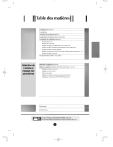
Публичная ссылка обновлена
Публичная ссылка на ваш чат обновлена.